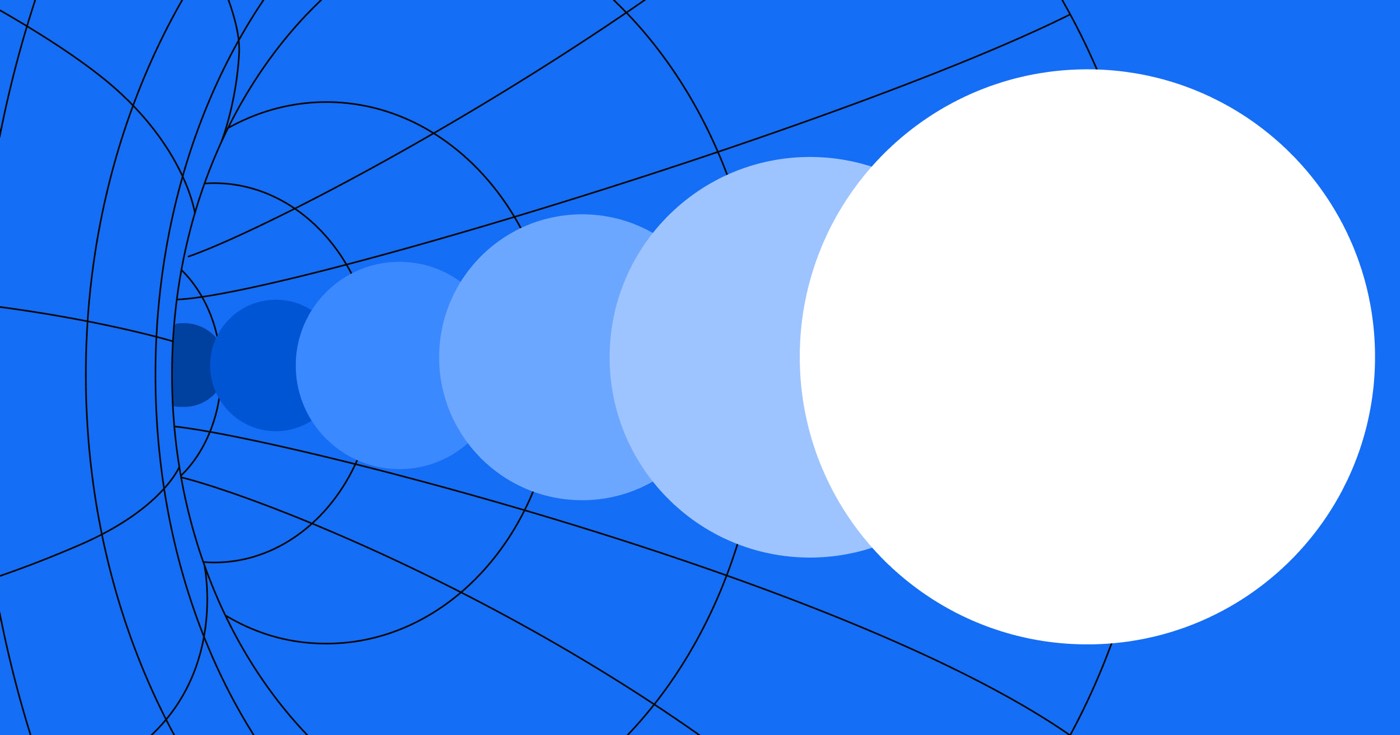阅览室是各种可重复使用的布置,您可以将其纳入您的网站。阅览室可以快速重复使用类似的蓝图(例如导航栏、CTA、表格等),以确保构建网站时的一致性和有效性。您可以从 Webflow 市场,或者利用现有的入门阅览室。
在此模块中,您将发现:
- 各类阅览室
- 如何使用阅览室
- 如何删除阅览室
各类阅览室
阅览室的种类多种多样,它们具有两个不同的特点: WHO 建造阅览室和 在哪里 阅览室起源。
阅览室类别包括:
- 入门阅览室 — 阅览室包含 Webflow 制作的结构,具有基本的可定制风格
- 市场阅览室——用户生成的阅览室,您可以通过 市场图书馆 页
初始阅览室
初始阅览室是默认的、由 Webflow 制作的阅览室,包含 34 个设计,您可以在任何站点上使用。这 34 个设计分为以下几个部分:
- 导航
- 英雄
- 团队
- 徽标
- 画廊
- 特征
- 价钱
- 评价
- 页脚
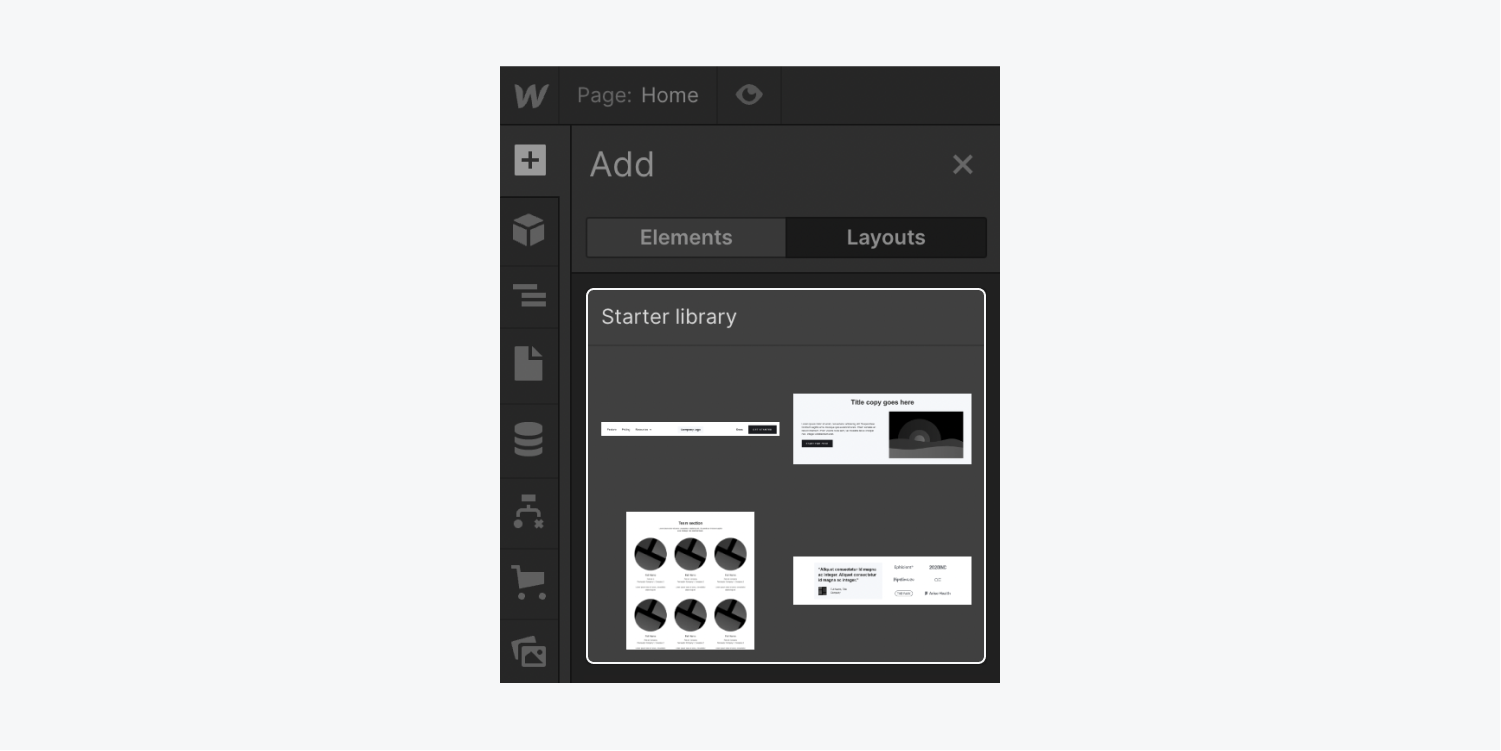
欲了解更多有关我们初始阅览室文章中的独特设计的信息。
市场阅览室
市场库是 Webflow 评估的设计集合,由 Webflow 社区的杰出创作者制作。您可以从市场或 添加面板 > 布局 选项卡,将它们集成到您的网站中。了解有关将 Marketplace Reading 室集成到您的网站的更多信息。
如何整合市场阅览室
挑选出您想要使用的 Marketplace 阅览室后,您可以直接从 Webflow Marketplace 将阅览室添加到您的站点。请记住,每个站点最多有 5 个阅览室。
您只能将房间嵌入到同一工作区内的站点中。要将 Marketplace Reading 房间引入 1 个或多个现有站点:
- 访问 市场 > 图书馆
- 选择 图书馆 您希望插入到您的网站
- 轻按 安装库
- 从中选择一个工作区 工作区 落下
- 选择一个或多个现有场地,将房间纳入其中
- 点击 安装
- 按 在设计器中打开 在弹出的模式窗口中,在设计器中显示网站
随后,您就可以在您的站点中检索该房间。
要在新站点中实现 Marketplace Room,请执行以下操作:
- 去 市场 > 图书馆
- 点击 图书馆 您希望包含在您的网站中
- 轻按 安装库
- 从中选择一个工作区 工作区 落下
- 点击 创建站点并安装库
设计器将自动显示已安装房间的新站点。默认情况下,站点将以房间名称命名(例如,如果您将名为“Cool room”的房间安装到新站点,则您的站点在仪表板中将命名为“Cool room site”)。您可以在 站点设置 > 一般的 标签> 常规设置 > 姓名 场地。
观察: 如果您将设计集成到具有您网站上现有类的画布,则类标题将显示一个递增的数字。例如,如果您的网站上已经有一个“按钮”类,并且您添加了一个包含相同“按钮”类的设计,则设计类标题将在选择器字段中演变为“按钮-2”。
观察: 市场库可能包含独特的代码嵌入或表单文件上传元素,这些元素仅在特定的网站计划中可用。确保您拥有正确的 网站计划 以确保这些元素准确运行。
如何使用房间
在 Webflow Designer 中,您可以通过导航至 添加面板 > 布局 选项卡或应用快速查找。在 添加面板,每个房间都有名字。
如何访问房间中的设计
每个房间都附带设计(例如导航栏、英雄部分、页脚),您可以将其添加到您的网站。要访问房间内的设计:
- 展开 添加面板 > 布局 标签
- 选择一个 房间 你想利用谁的设计
- 点击设计 category 下拉菜单,查看该 category 中的设计(例如,如果您希望访问入门室中的导航设计,请点击 导航)
随后,您可以像使用任何其他元素一样使用 Room 的设计。要将 Room 的设计嵌入到 Webflow 画布,您可以:
- 按下设计 布局 将其附加到画布
- 将设计拖到画布上
- 将其拖入导航器
观察: 如果您将一个设计添加到画布中,而您的网站中已经有一个类,则类名称将显示为递增的数字。例如,如果您的网站中已经有一个“按钮”类,并且您添加了一个包含相同“按钮”类的设计,则选择器字段中的设计类名称将更改为“按钮-2”。
如何查看设计的放大版本
如果您希望在将设计添加到画布之前以更大的视角预览设计,您可以检查放大的版本。要从“添加”面板检查设计的放大版本,请执行以下操作:
- 展开 添加面板 > 布局 标签
- 滑动图案可查看放大版本
如何使用 Room 的变量
某些房间创建者将颜色变量融入房间中,使您可以在设计中重新应用房间的调色板。变量体现在 变量面板 当您将设计融入到采用这些颜色变量的画布时。
您可以修改房间的颜色变量来调整画布上颜色变量的每个实例。
如何探索房间设计
您可以探索房间设计 之内 一个房间,或 穿过 所有房间均集成到您的网站。
一些有用的浏览关键字:
- 导航栏
- 英雄
- 标签
- CTA
- 页脚
- 价钱
- 形式
- 标识
- 评价
- 内容
- 按钮
- 落下
- 接触
探索 之内 一个房间:
- 展开 添加面板 > 布局 标签
- 选择一个 房间 你想细细品味谁的设计
- 将设计关键字插入 搜索库 栏(例如“导航栏”)
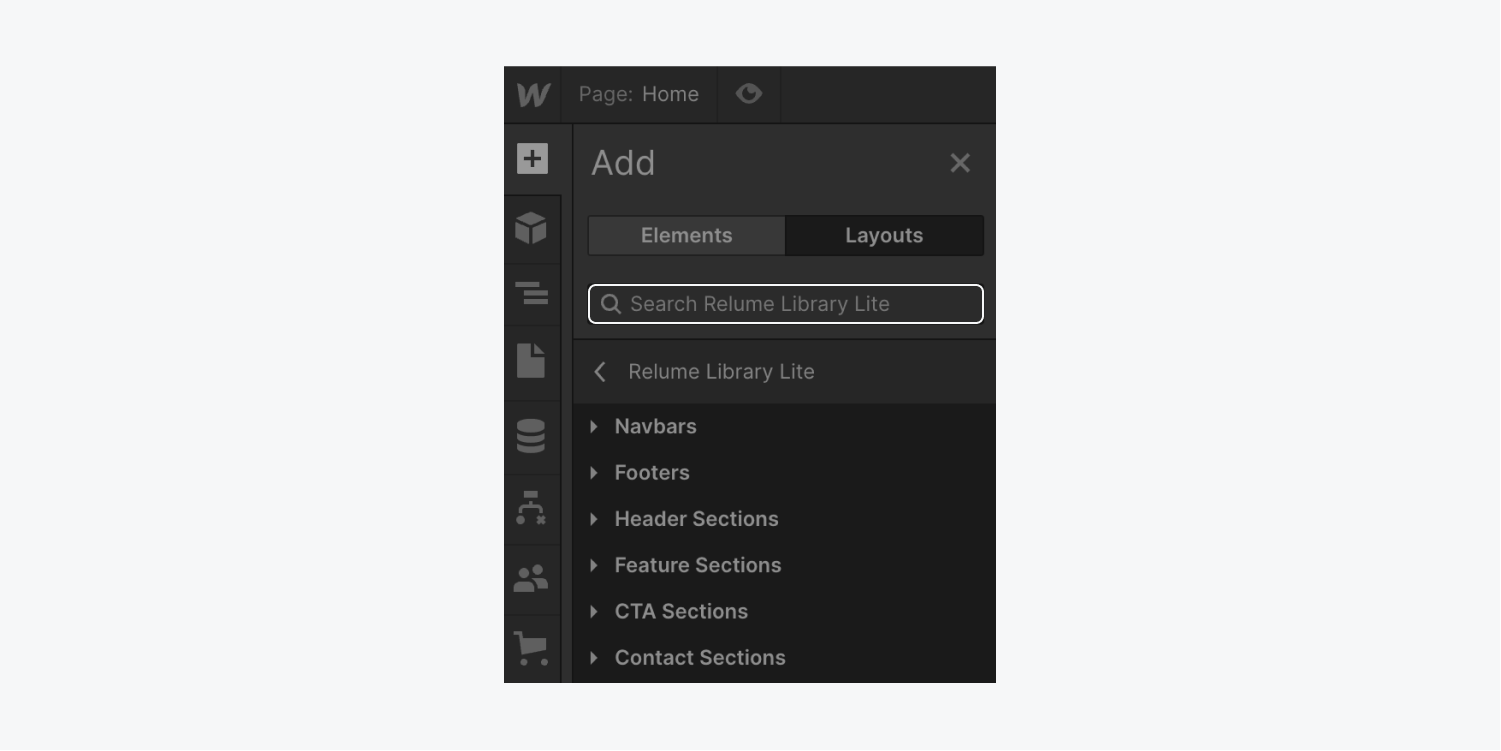
探索 穿过 您的站点上安装的所有库:
- 访问 添加面板 > 布局 标签
- 插入布局关键字 搜索所有图书馆 栏(例如,“导航栏”)
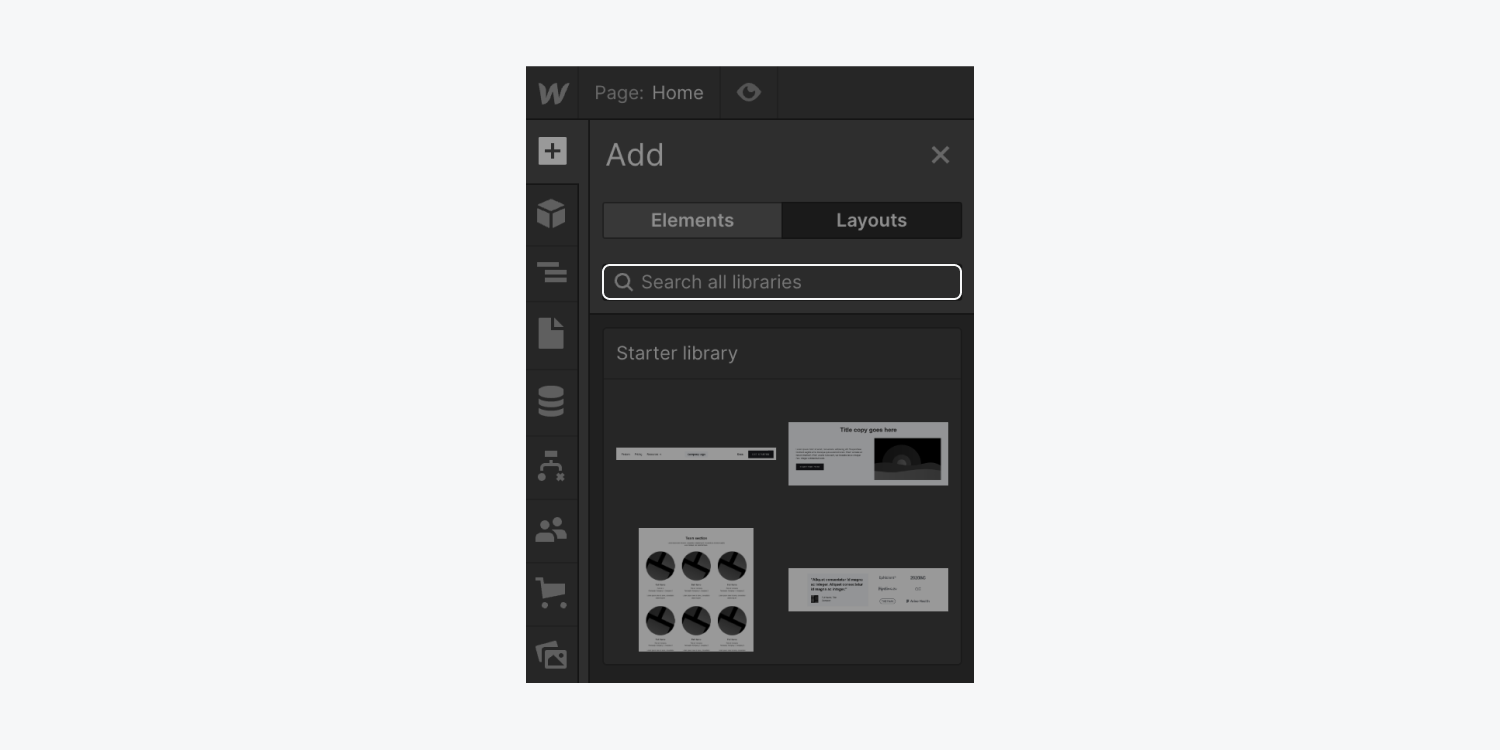
如何获取有关图书馆的信息
您可以访问有关库的信息,例如其标题、版本号以及在网站上安装该库的人。要访问有关库的信息,请执行以下操作:
- 打开 添加面板 > 布局 标签
- 将鼠标悬停在 图书馆标题 并选择设置“齿轮” 显示在图书馆标题右侧
将出现一个模式窗口,显示有关该库的信息。
如何删除库
如果您希望从站点中删除某个库,并且不希望它再在“添加”面板中可访问,则可以将其删除。删除库不会影响您之前已集成到站点中的任何库布局。您可以随时选择重新安装该库。
要删除库:
- 访问 添加面板 > 布局 标签
- 将鼠标悬停在 图书馆 你想删除
- 选择设置“齿轮”位于图书馆标题右侧
- 选择 卸载库 在“编辑库”模式窗口中
- 点击 卸载 在“卸载库”模式窗口中
- 包括或删除工作区位置和成员 - 2024 年 4 月 15 日
- 定心盒摘要 - 2024 年 4 月 15 日
- 存储网站以供将来参考 - 2024 年 4 月 15 日